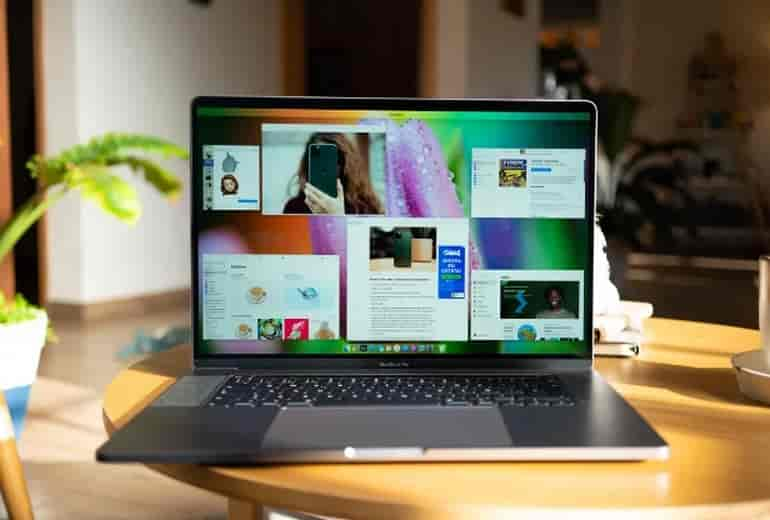Vous est-il déjà arrivé d’oublier votre mot de passe ? C’est une mésaventure qui arrive à tout le monde au moins une fois. Lorsqu’il s’agit de services en ligne, il suffit généralement de cliquer sur quelques liens, saisir son adresse e-mail, puis réinitialiser le mot de passe. Mais que faire lorsque l’on oublie le mot de passe pour se connecter à son Mac ? Ne vous inquiétez pas, ce n’est pas si grave car Apple a prévu un outil spécial dans macOS pour cela. Il existe différentes méthodes pour reprendre le contrôle de votre Mac.
Réinitialiser son mot de passe Mac avec son identifiant Apple
Si vous avez associé votre identifiant Apple à votre compte utilisateur lors de la configuration initiale de votre Mac, vous pourrez réinitialiser votre mot de passe utilisateur en quelques clics.
Après avoir saisi trois fois le mauvais mot de passe, vous verrez une option pour redémarrer votre ordinateur et accéder aux options de récupération du mot de passe. Une fois redémarré, vous pourrez vous connecter avec votre identifiant Apple, sélectionner le compte utilisateur dont vous souhaitez réinitialiser le mot de passe, puis entrer un nouveau mot de passe. Et voilà !
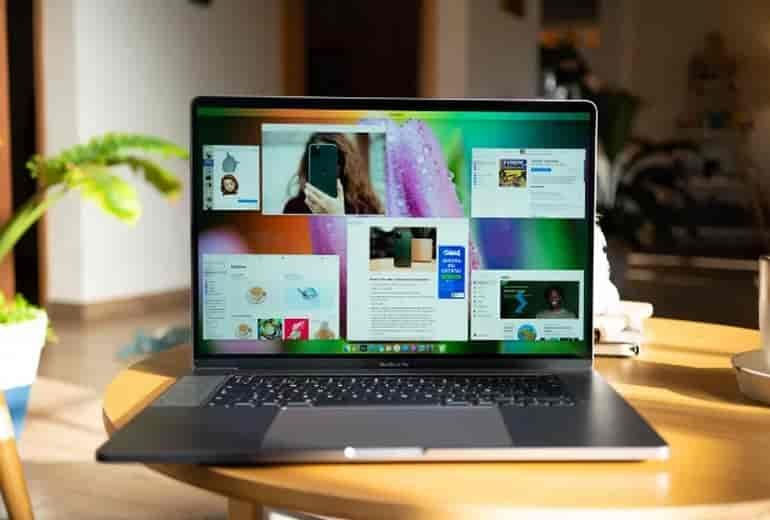
(Photographie : Óscar Gutiérrez/CNET)
Utiliser un autre compte administrateur pour déverrouiller son Mac
Si vous partagez votre Mac avec des amis ou des membres de votre famille et qu’ils ont oublié leur mot de passe, il y a de fortes chances que vous puissiez le réinitialiser pour eux. Cependant, vous aurez besoin d’accéder à un compte administrateur.
En général, la personne qui a configuré le Mac pour la première fois possède un compte administrateur par défaut. Vous pouvez vérifier cela en vous connectant à votre compte et en ouvrant les Préférences Système > Utilisateurs et groupes, puis en affichant la liste des comptes d’utilisateurs sur votre Mac. Juste en dessous du nom d’utilisateur, vous verrez le type de compte. S’il indique “admin”, vous pouvez réinitialiser les mots de passe des utilisateurs.
Pour cela, à partir de la même fenêtre Utilisateurs et groupes, cliquez sur le cadenas et entrez votre nom d’administrateur ainsi que votre mot de passe lorsque vous y êtes invité. Ensuite, sélectionnez l’utilisateur pour lequel vous souhaitez réinitialiser le mot de passe, puis cliquez sur le bouton “Réinitialiser le mot de passe” et suivez les instructions.
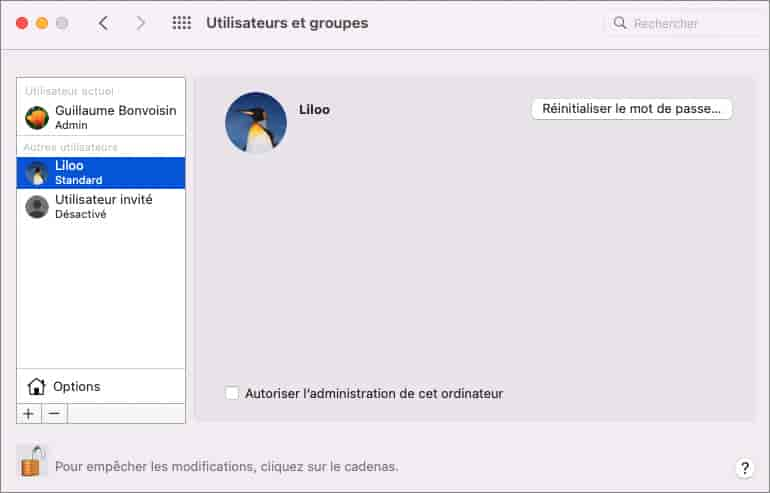
Le mode Récupération de macOS
Si aucune de ces méthodes ne fonctionne, vous devrez démarrer votre Mac en mode récupération afin d’accéder à l’outil de réinitialisation du mot de passe. La méthode la plus simple consiste à éteindre complètement votre Mac.
Ensuite, la façon d’accéder au mode de récupération dépendra du type de Mac que vous possédez. Pour les Mac équipés d’un processeur Intel, maintenez les touches Commande et R enfoncées sur votre clavier, puis appuyez sur le bouton d’alimentation. Continuez à maintenir Commande + R jusqu’à ce qu’une barre de progression s’affiche sous le logo Apple.
Pour les MacBook Air, MacBook Pro et Mac Mini utilisant le processeur M1 d’Apple, éteignez l’ordinateur, puis appuyez et maintenez enfoncé le bouton d’alimentation jusqu’à ce qu’un bouton d’options s’affiche. Cliquez dessus, puis sélectionnez “Récupération”.
Une fois que votre Mac est en mode récupération, cliquez sur “Utilitaires” dans la barre de menus, puis sélectionnez “Terminal”. Une nouvelle fenêtre s’ouvrira, vous invitant à saisir une commande. Tapez “resetpassword” sans les guillemets et appuyez sur Entrée. Fermez la fenêtre du terminal et vous trouverez l’outil de réinitialisation du mot de passe. Suivez les instructions, qui incluent la connexion avec votre identifiant Apple, puis la sélection du compte utilisateur dont vous souhaitez modifier le mot de passe.

(Photographie : Sarah Tew/CNET)
Et si FileVault est activé sur votre Mac ?
FileVault est une fonction de sécurité de macOS qui chiffre le disque dur et toutes les données qui y sont stockées. Il est généralement activé lors de la configuration initiale, mais vous pouvez l’activer ultérieurement dans les Préférences Système.
Si FileVault est activé, vous disposez de deux options supplémentaires pour réinitialiser votre mot de passe utilisateur. Vous pouvez attendre une minute sur l’écran de connexion de l’utilisateur pour qu’une invite s’affiche, vous demandant d’appuyer sur le bouton d’alimentation pour redémarrer le Mac en mode de récupération. Suivez les instructions pour redémarrer votre ordinateur, après quoi vous devriez voir apparaître une fenêtre de réinitialisation du mot de passe.
L’autre option consiste à utiliser la clé de récupération que vous avez dû noter lorsque vous avez activé FileVault. Veillez à bien utiliser les lettres majuscules et les traits d’union qui sont obligatoires.
Cet article est une adaptation de CNET.com par CNETFrance / Image Une: Apple, capture Sarah Tew/CNET.